|
在工作的时候,我们有时候会需要共享文件。其中,局域网文件夹共享就是一个很好的方法,通过计算机之间的共享直接拷贝或共享文件。下面就来说一下Win10系统在局域网传文件的操作步骤吧!
1、在需要共享的文件夹或者是打印机上点鼠标右键,在弹出菜单中选择“共享”中的“特定用户”。
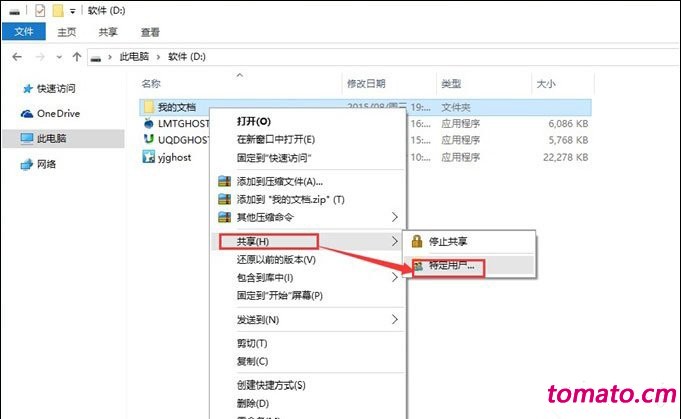
2、添加用户,如果对局域网内所有用户开放,添加Everyone用户。
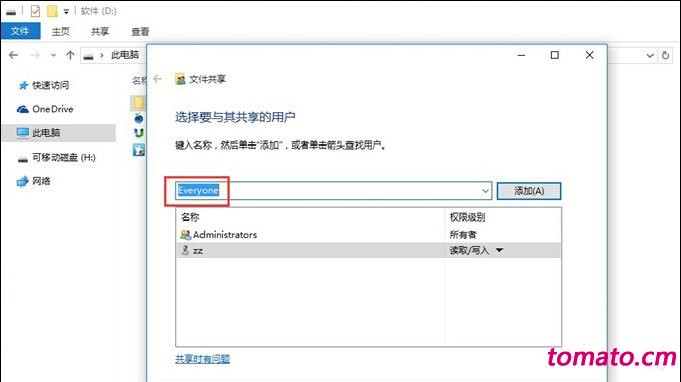
3、设置权限,根据需要设置用户读写权限。
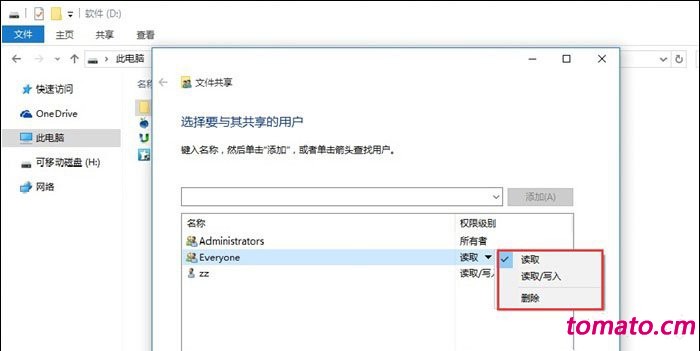
4、文件共享设置完成。
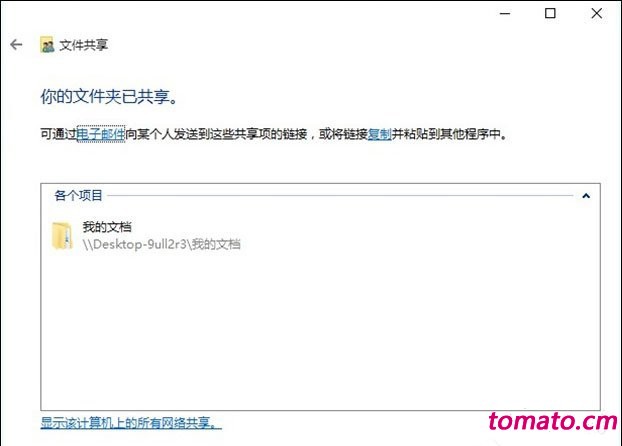
注意:此共享方法必须是在网络和共享中心针对当前网络配置启用了文件和打印机共享,关闭了共享密码保护的前提下设置才能正常使用。 5、设置方法: 打开网络和共享中心,点击“更改高级共享设置”,随后在局域网其它机器地址栏输入这台机器的IP地址,就可以访问复制粘贴,修改该机“我的文档”文件夹了。
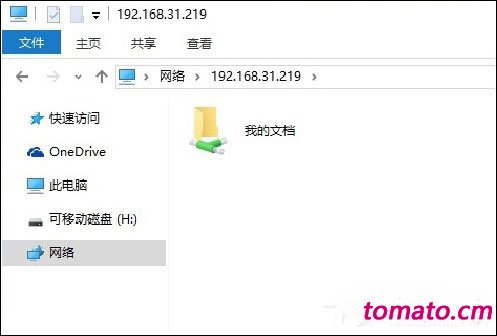
以上便是Win10局域网传文件的方法,希望可以帮助到各位用户! |